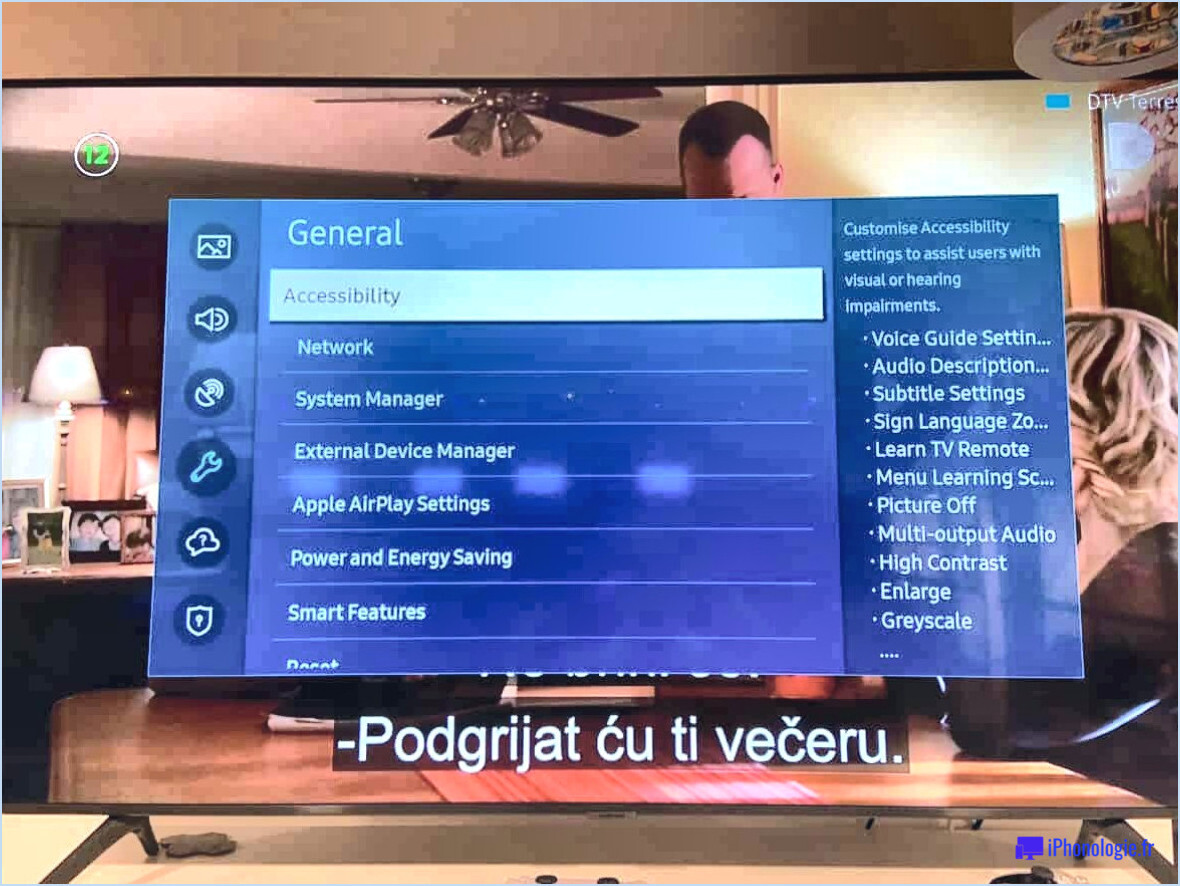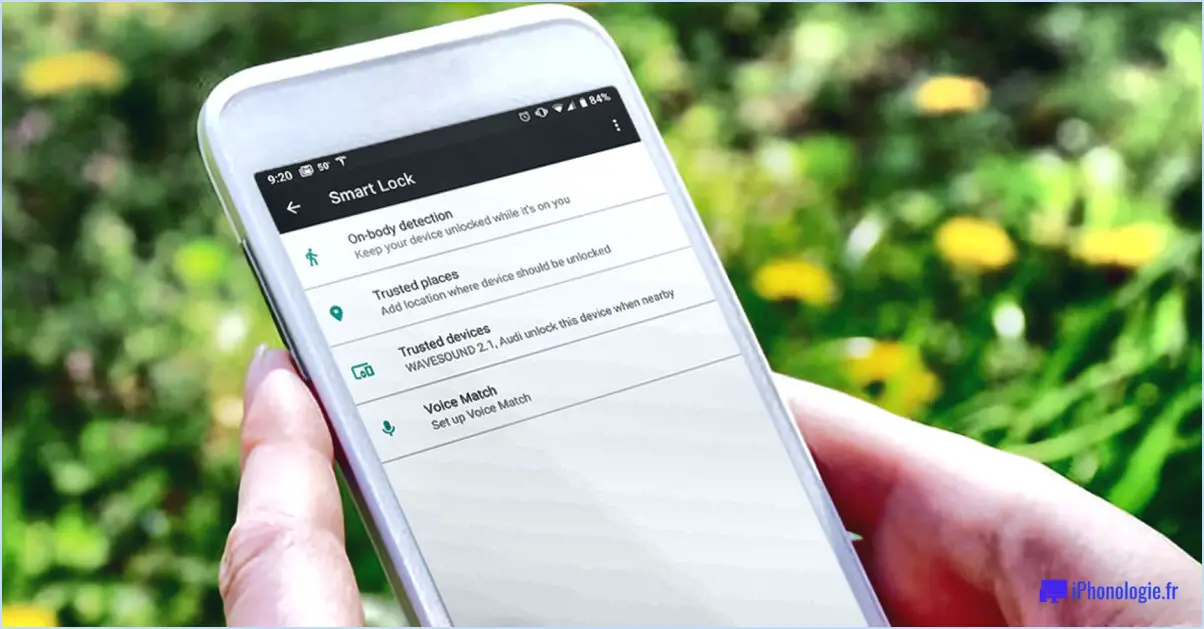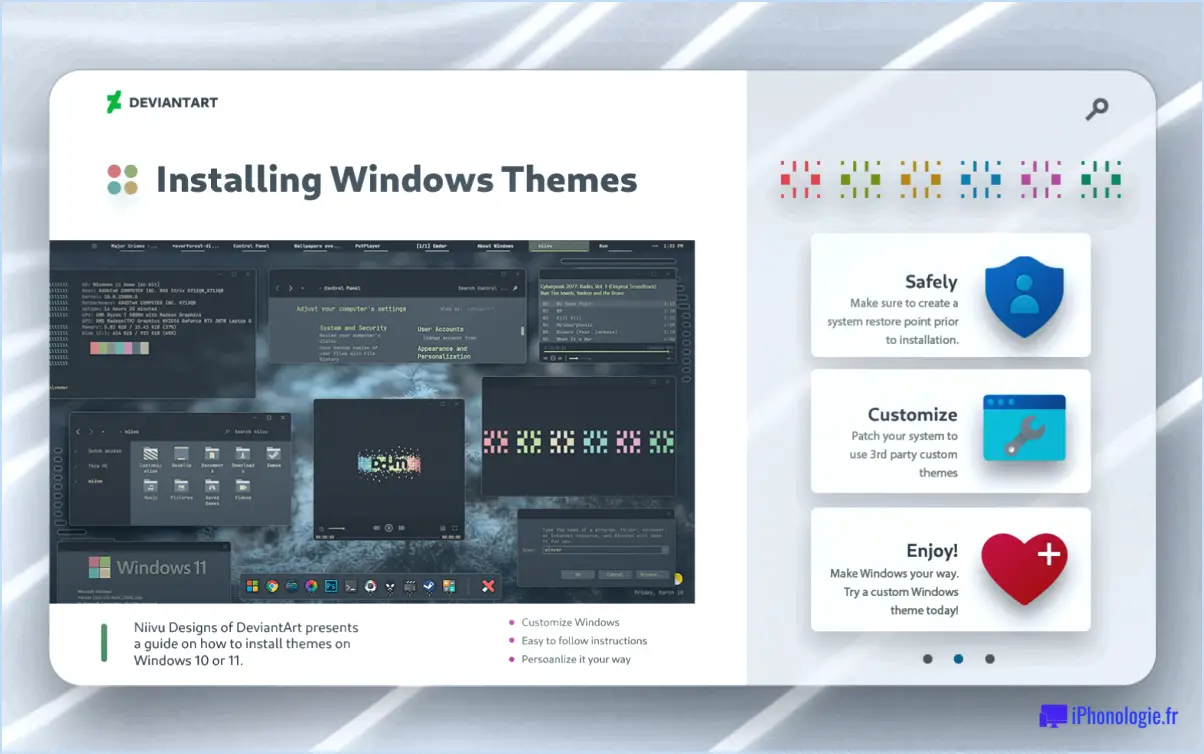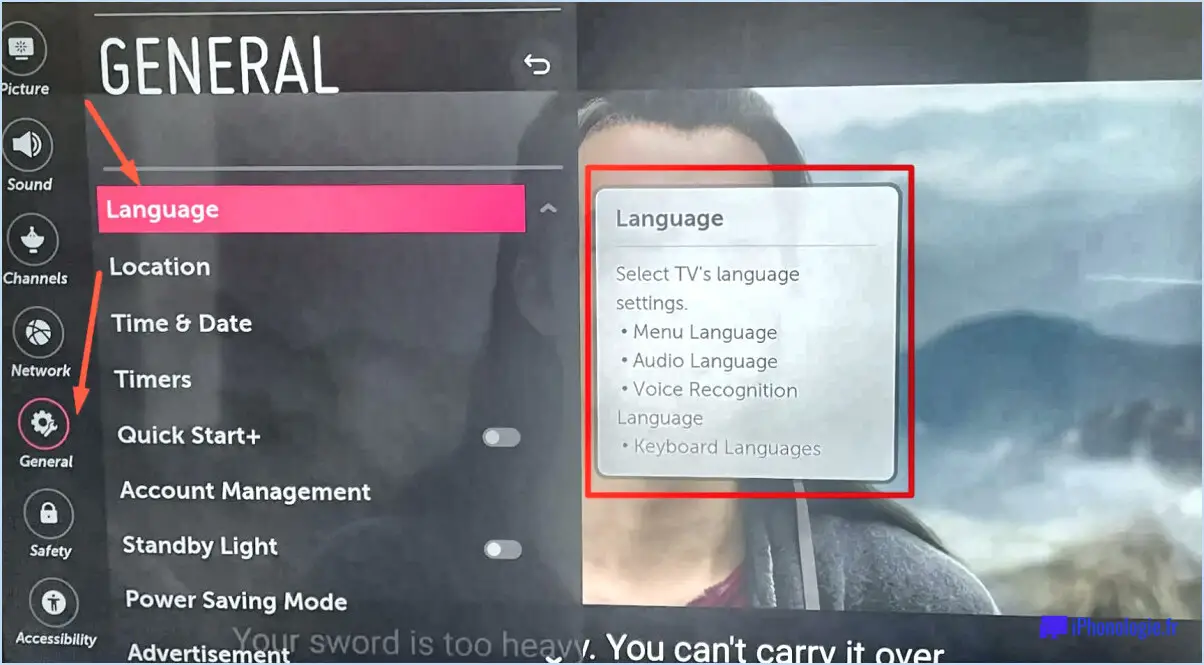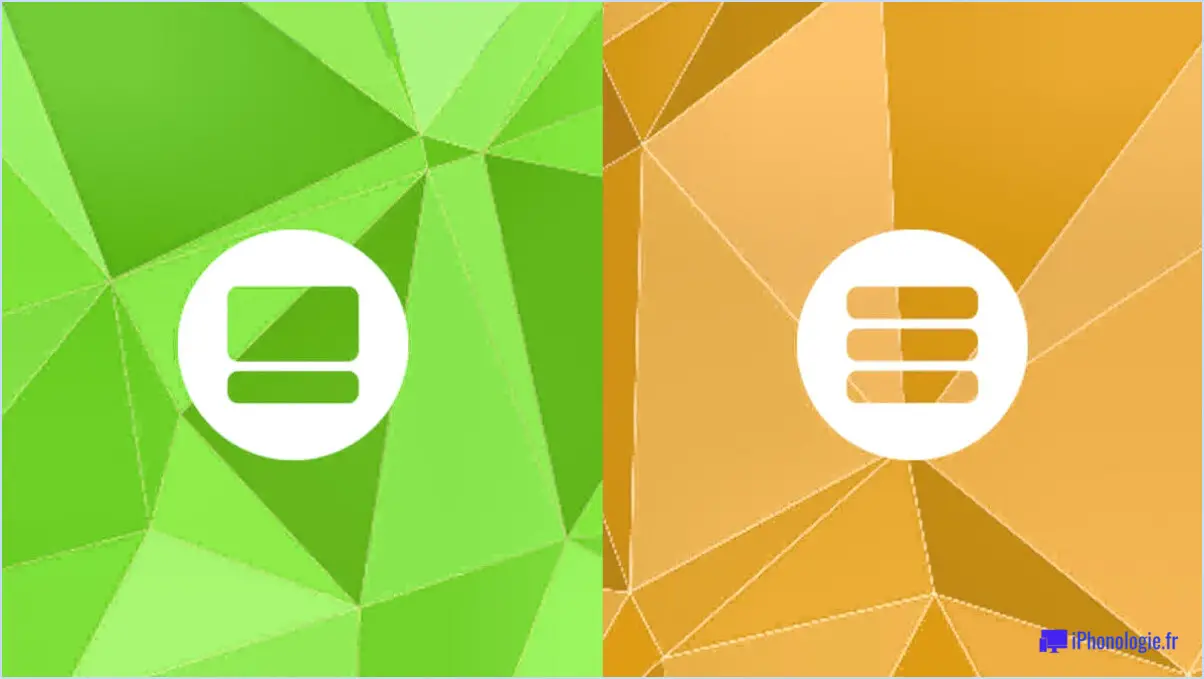Comment réparer un moniteur dell qui n'a pas de son?

Étape 1 : Vérifier la connexion du câble audio
Assurez-vous que le câble audio est bien branché à la fois sur le moniteur et sur votre ordinateur. Une connexion desserrée peut souvent être à l'origine de l'absence de son.
Étape 2 : Vérifiez qu'il n'y a pas d'obstacles
Examinez l'écran de votre ordinateur. de votre ordinateur. Assurez-vous que rien ne bloque ou n'interfère avec la transmission du son. Il peut s'agir d'obstructions physiques ou de problèmes liés au logiciel.
Étape 3 : Mise à jour du logiciel ou des pilotes du moniteur
Souvent, des logiciels ou des pilotes obsolètes peuvent être à l'origine de problèmes de son. Vérifiez s'il existe un mise à jour disponible pour le logiciel ou les pilotes de votre moniteur. Vous trouverez généralement cette information sur le site web du fabricant. Si une mise à jour est disponible, installez-la rapidement.
Étape 4 : Vérifiez les paramètres sonores
Allez dans le menu de votre ordinateur. Assurez-vous que le bon périphérique de sortie est sélectionné, ce qui devrait être votre moniteur Dell. Si ce n'est pas le cas, modifiez les paramètres en conséquence.
Étape 5 : Test avec un autre appareil
Si le problème persiste, essayez de connecter votre moniteur à un autre appareil. Cela vous aidera à déterminer si le problème vient du moniteur ou de l'appareil d'origine.
N'oubliez pas que ces étapes ne sont pas exhaustives. Si le problème persiste, il peut s'agir d'un problème plus complexe nécessitant l'intervention d'un professionnel.
Pourquoi le système audio de mon ordinateur Dell ne fonctionne-t-il pas?
Problèmes audio sur votre Dell peuvent être dus à plusieurs facteurs. Premièrement assurez-vous que votre pilote audio est à jour. Le site Web de Dell propose les pilotes les plus récents à télécharger et à installer. Si le problème persiste, un redémarrage de votre ordinateur peut s'avérer nécessaire. Si, malgré ces mesures, l'audio ne fonctionne toujours pas, cela peut indiquer une erreur dans le fonctionnement de l'ordinateur. carte audio défectueuse qui doit être remplacée.
- Mise à jour du pilote audio: Visitez le site web de Dell pour obtenir les dernières versions.
- Redémarrer l'ordinateur: Parfois, un simple redémarrage peut résoudre le problème.
- Remplacer la carte audio: Si tout le reste échoue, votre carte audio peut être le coupable.
Pourquoi le son ne sort-il pas de mon moniteur HDMI?
Aucun son ne provient de votre moniteur HDMI peut être due à plusieurs raisons.
- Réglage de la sortie audio: Assurez-vous que la sortie audio de votre moniteur est réglée sur le mode correct. Ce réglage se trouve généralement dans le menu "Affichage".
- Connexion correcte des câbles audio: Vérifiez si vos câbles audio sont correctement connectés. Une connexion lâche ou incorrecte peut perturber le son.
- Réglage de la sortie audio de l'ordinateur: Enfin, vérifiez que la sortie audio de votre ordinateur est réglée sur le mode correct. Des réglages incorrects peuvent empêcher la transmission du son par l'intermédiaire du HDMI.
En résolvant ces problèmes potentiels, vous devriez être en mesure de restaurer le son de votre moniteur HDMI.
Le moniteur Dell est-il livré avec un haut-parleur?
Moniteurs Dell généralement ne sont pas livrés avec des haut-parleurs intégrés. Il s'agit d'une pratique courante dans la majorité de leur gamme de produits. Cependant, ils sont souvent équipés de haut-parleurs ports de sortie audio qui permettent de connecter des haut-parleurs ou des casques externes. Les utilisateurs ont ainsi la possibilité de choisir leur configuration audio préférée.
Comment obtenir du son à travers un moniteur HDMI?
Jusqu'à obtenir le son à travers un moniteur HDMI vous pouvez utiliser plusieurs méthodes efficaces. Tout d'abord, envisagez d'utiliser un câble de sortie audio HDMI. Ce câble transporte à la fois les signaux vidéo et audio, ce qui vous permet de recevoir le son directement sur votre moniteur.
Vous pouvez également opter pour un câble adaptateur de son. Ce dispositif convertit les signaux de votre appareil source dans un format que votre moniteur peut interpréter, permettant ainsi la sortie du son.
N'oubliez pas de toujours vous assurer que les paramètres audio de votre appareil sont correctement configurés pour émettre du son via le port HDMI.
Comment ouvrir les paramètres audio de Dell?
Ouverture des paramètres audio Dell est une procédure simple. Tout d'abord, ouvrez le panneau de configuration de votre ordinateur Dell. Ensuite, ouvrez le panneau de configuration de votre ordinateur Dell, naviguez jusqu'à la catégorie Son et Audio. C'est ici que vous trouverez tous les paramètres audio de votre ordinateur.
- Ouvrir le panneau de configuration
- Naviguez jusqu'à la catégorie Son et Audio
En suivant ces étapes, vous pourrez accéder aux paramètres audio de votre ordinateur Dell et les modifier si nécessaire.
Comment savoir si mon moniteur dispose de haut-parleurs intégrés?
Pour déterminer si votre moniteur dispose de haut-parleurs intégrés, vous pouvez procéder à quelques vérifications :
- Recherchez les grilles des haut-parleurs: Examinez l'avant ou les côtés de votre moniteur pour y trouver de petits trous ou des grilles, qui indiquent la présence de haut-parleurs intégrés.
- Vérifiez les spécifications du moniteur: Recherchez le numéro de modèle de votre moniteur et recherchez ses spécifications en ligne. La description du produit ou le manuel doit indiquer s'il est équipé de haut-parleurs intégrés.
- Inspectez les ports : Examinez l'arrière de votre moniteur à la recherche de ports audio. Si vous voyez une prise audio de 3,5 mm ou un port HDMI, cela signifie probablement que votre moniteur possède des haut-parleurs intégrés.
N'oubliez pas que si votre moniteur ne dispose pas de haut-parleurs intégrés, vous pouvez toujours connecter des haut-parleurs externes ou un casque à votre ordinateur pour obtenir une sortie audio.
Les ordinateurs de bureau Dell ont-ils des haut-parleurs internes?
Oui, les ordinateurs de bureau Dell sont généralement équipés de haut-parleurs internes.haut-parleurs internes. Cela signifie que vous pouvez profiter de la lecture audio directement à partir de votre ordinateur sans avoir besoin de haut-parleurs externes. L'utilisation de haut-parleurs internes peut s'avérer pratique au quotidien, par exemple pour écouter de la musique, regarder des vidéos ou participer à des réunions en ligne. Dell s'engageant à fournir une expérience utilisateur complète, ses ordinateurs de bureau sont souvent équipés de haut-parleurs intégrés pour améliorer votre plaisir multimédia. Ainsi, que vous travailliez, jouiez ou vous détendiez, vous pouvez vous attendre à ce que les ordinateurs de bureau Dell offrent une solution audio intégrée.